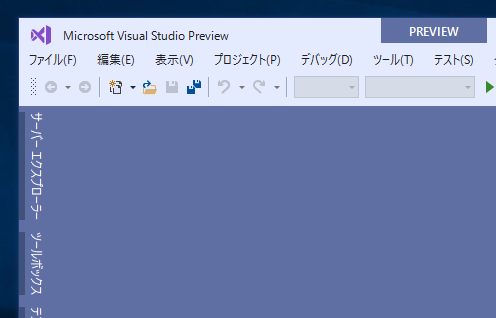開発環境メモ - VS 2019 Preview 2.2 のタイトルバーを復活させる
[ 2019.06.30 追記:Visual Studio 2019 Preview 3.0 ではタイトルバーの有無を選択するメニュー項目が出来ました。 ]
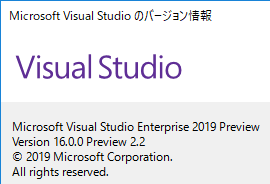
Visual Studio 2019 Preview 2.2 には、以前のバージョンに存在した設定項目「ツール → オプション → 環境 → Preview Features 」が存在しません。
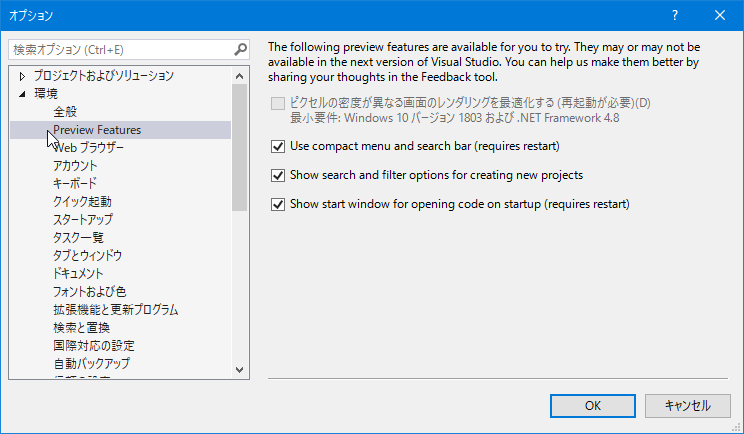
もしVisual Studio 2019 Preview 2.2 のタイトルバーが消えていてこれを復活させたいとなると、現状では直接テキストエディタで設定ファイル( CurrentSettings.vssettings )を書き替えて設定変更を行うしかなさそうです。(作業に失敗した場合に備えてこの作業に入る前に元の CurrentSettings.vssettings を念のため保存しておきましょう)
CurrentSettings.vssettings が置かれているディレクトリは(本記事を書いた時点で)
[LOCALAPPDATA]\Microsoft\VisualStudio\16.0_7a5e868f\Settings\
となっていました。[LOCALAPPDATA] の部分はユーザ環境に依存する部分で、環境変数 LOCALAPPDATA で示される文字列です。「16.0_7a5e868f」の部分は今後 Visual Studio のバージョンによって変化すると思われる部分です。
ちなみに環境変数 LOCALAPPDATA の値は
コマンドプロンプトを使って echo %localappdata% で確認できます。
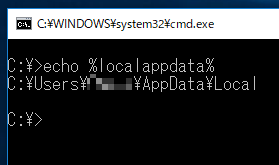
PowerShell コマンドを使った場合 $env:localappdata で確認できます。
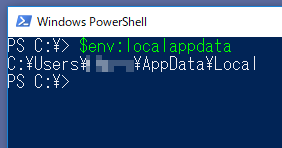
Visual Studio 2019 Preview 2.2 を終了させてから 前述のディレクトリ中にある CurrentSettings.vssettings をテキストエディタで開いて、<PropertyValue name="IsMinimalVsEnabled">True</PropertyValue> と書かれている箇所の値(True)を以下の画像のように False に書き替えます。

CurrentSettings.vssettings 変更後に Visual Studio 2019 Preview 2.2 を起動すると幅の広いタイトルバーが現れます。